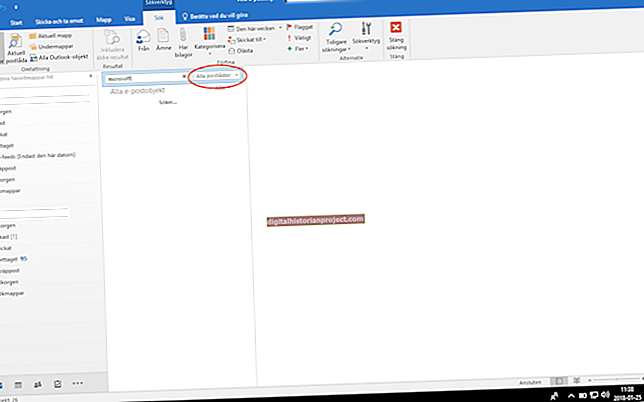ایڈوب السٹریٹر تکنیکی طور پر ایک مثال اور ڈرائنگ پروگرام کے طور پر کوالیفائی کرتا ہے ، لیکن اس کی کچھ خصوصیات آپ کو ان صلاحیتوں کی یاد دلاتی ہیں جن کی آپ پیج لے آؤٹ سافٹ ویئر سے توقع کرتے ہیں۔ جب ٹیکسٹ ہینڈلنگ کی بات آتی ہے تو ، مصوری میں ایسے اختیارات شامل ہوتے ہیں جن کی مدد سے آپ سنگل پیج لے آؤٹ تیار کرسکتے ہیں اور ملٹیک اجزاء کے منصوبے ڈیزائن کرسکتے ہیں جیسے ایڈوب ان ڈیزائن جیسے ایک مکمل اڑا ہوا ڈیسک ٹاپ پبلشنگ ایپلی کیشن کا استعمال کیے بغیر۔ اپنی ٹائپ سیٹنگ کو جرمانے میں مدد کرنے کے لئے پروجیکٹ کے اجزاء اور کالم پر مبنی خصوصیات رکھنے کے لئے ایک سے زیادہ آرٹ بورڈز کے ذریعہ ، آپ اپنی کمپنی اور اپنے مؤکلوں کے لئے کوئی اور ایپلی کیشن استعمال کیے بغیر مواد تیار کرسکتے ہیں۔
1
ایڈوب السٹریٹر ٹول باکس میں سے "ٹائپ" ٹول منتخب کریں۔ کسی باکس کو اپنی طرف متوجہ کرنے کے لئے کلک کریں اور ڈریگ کریں جو ایریا ٹائپ آبجیکٹ کی حدود کی وضاحت کرتا ہے۔ متبادل کے طور پر ، کسی موجودہ آئتاکار ، کثیرالاضلاع یا ٹائپ ٹول والے دوسرے شے پر کلک کریں تاکہ آبجیکٹ کو علاقے کی قسم کے کنٹینر میں تبدیل کیا جاسکے۔ اگر آپ نے کسی چیز کے داخلی حصے یا اسٹروک کو کسی چیز کے بیرونی راستے پر لاگو کیا ہے تو ، مصور اسے ہٹاتا ہے جب وہ اس شے کو ٹائپ ایریا کے طور پر کام کرنے میں تبدیل کرتا ہے۔
2
اپنا متن ٹائپ کریں ، اسے کلپ بورڈ سے پیسٹ کریں یا اسے کسی ٹیکسٹ یا ورڈ پروسیسنگ دستاویز سے رکھیں۔ کریکٹر پینل کو اس کی ٹائپ فاسس ، اسٹائل ، سائز ، ٹریکنگ اور دیگر اوصاف کا تعین کرنے کیلئے استعمال کریں۔ پیراگراف پینلز کو شامل کریں اور پیراگراف انڈینٹ شامل کریں اور سیدھ میں ترتیب دیں۔
3
"سلیکشن" ٹول پر سوئچ کریں اور اپنے ایریا ٹیکسٹ آبجیکٹ کو منتخب کریں۔ "ٹائپ" مینو کھولیں اور "ایریا ٹائپ آپشنز" منتخب کریں۔
4
ایریا ٹائپ آپشنز ڈائیلاگ باکس کے کالم سیکشن میں آپشنز سیٹ کریں۔ "نمبر" کالموں کی تعداد کو کنٹرول کرتا ہے اور "اسپین" ان کی چوڑائی طے کرتا ہے۔ "گٹر" کالموں کے مابین فاصلے کو کنٹرول کرتا ہے۔ جب آپ نمبر کی قیمت کو تبدیل کرتے ہیں ، تو ایلٹرٹر خود بخود گٹر ویلیو کے مطابق اسپین کو ایڈجسٹ کرتا ہے۔ اگر آپ اسپین کو کم کرتے یا بڑھا دیتے ہیں تو ، مصوری گٹر کو ایڈجسٹ کرتا ہے۔ اگر آپ اس قدر میں اضافے کرتے ہیں جس میں آپ کے موجودہ ایریا ٹائپ آبجیکٹ سے کہیں زیادہ وسیع باکس کی ضرورت ہوتی ہے تو ، مصور آپ کے ل object اس شے کو وسیع کرتا ہے۔
5
اپنی ترتیبات کے نتائج کی تصدیق کے لئے "پیش نظارہ" چیک باکس کا استعمال کریں۔ ان کو لاگو کرنے کے لئے "اوکے" کے بٹن پر کلک کریں۔